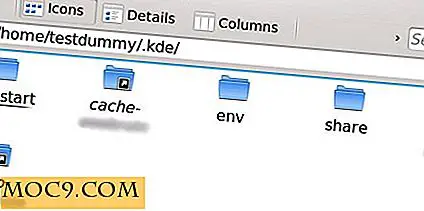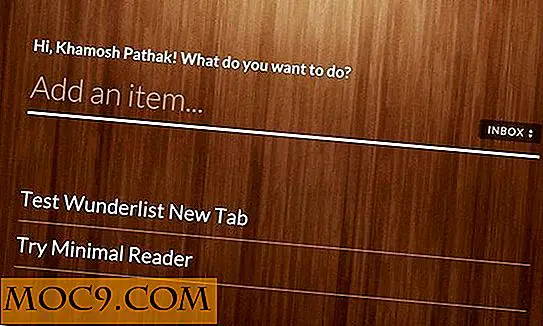So führen Sie mehrere Instanzen von Windows Messenger aus
Viele Menschen haben unterschiedliche E-Mail-Konten für Familie und Arbeit und möchten ihre Instant-Messaging-Konten oft getrennt halten. Das ist einfach zu erreichen, wenn Sie einen browserbasierten Chat-Client wie Google Talk verwenden. Sie können einfach ein neues Browserfenster oder einen anderen Browser öffnen und sich von zwei verschiedenen Konten aus anmelden. Dieser Trick funktioniert jedoch nicht, wenn Sie einen Desktop-Client wie Windows Messenger verwenden.
Es gibt jedoch einen Weg, mit dem Sie mehrere Windows-Nachrichten auf dem gleichen Computer öffnen und mit verschiedenen Konten anmelden können. Dies erreichen wir, indem wir die Windows-Registrierungseinstellungen der Software anpassen.
Um den Speicher zu aktualisieren, geht es bei Windows Registery um Folgendes:
Die Windows-Registrierung ist eine Datenbank, die Einstellungen und Optionen für Microsoft Windows-Betriebssysteme speichert. Es enthält Informationen und Einstellungen für Hardware, Betriebssystemsoftware, die meisten nicht-Betriebssystem-Software und benutzerspezifische Einstellungen.
Hier ist ein sehr nützlicher Link, wenn Sie mehr über Windows Registery erfahren möchten.
Zurück zum Thema, folgen Sie den Schritten, die Sie befolgen müssen, um die Windows-Registrierung für Windows Live Messenger zu optimieren und mehrere Instanzen davon auszuführen:
1. Geben Sie in der Vista-Suchleiste RegEdit ein und drücken Sie die Eingabetaste. Dies öffnet den Registery Editor. Wählen Sie hier HKEY_LOCAL_MACHINE
 2. Wählen Sie Software und dann Microsoft aus dem Menü.
2. Wählen Sie Software und dann Microsoft aus dem Menü.

3. Wählen Sie im Microsoft-Ordner Windows Live und dann Messenger . Auf der rechten Seite sehen Sie verschiedene Registrierungseinstellungen für den Windows Messenger.

4. Wir werden jetzt ein Windows Registery hier hinzufügen. Klicken Sie dazu mit der rechten Maustaste auf eine beliebige Stelle im Fenster und klicken Sie auf Neu >> DWORD (32 - Bit) Wert.

5. Geben Sie MultipleInstances als das neue registery ein. Drücken Sie Enter.

6. Klicken Sie nun mit der rechten Maustaste auf das MultipleInstances-Register, das Sie gerade erstellt haben, und wählen Sie Ändern. Im Popup-Fenster ist der Wert derzeit auf 0 gesetzt, ändern Sie den Wert auf 1.

Das ist es! Dadurch können Sie so viele Instanzen von Windows Messenger ausführen, wie Sie möchten. Sie können sich jeweils mit einem anderen Konto anmelden. Wenn Sie sich jemals dazu entschließen, den gesamten Prozess rückgängig zu machen, müssen Sie nur das von Ihnen erstellte Windows-Register aufrufen und löschen .

Diese Technik kann auch mit anderer Software verwendet werden, allerdings sollte man beim Bearbeiten der Windows-Registrierungseinstellungen sehr vorsichtig sein. Darüber hinaus ist es immer eine gute Idee, eine Sicherungskopie Ihrer Registrierungseinstellungen zu erstellen, falls Sie etwas vermasseln. Der einfachste Weg dazu ist die Verwendung der Systemwiederherstellung in Windows. Wenn Sie einen Wiederherstellungspunkt erstellen, werden alle Ihre Einstellungen und Anpassungen, einschließlich Änderungen der Windows-Registrierung, gesichert.